Попередньо налаштуйте ваші інтерфейси і VLAN а також дайте потрібні IP і налаштуйте маршрутизацію.
Для початку вимкнемо систему моніторингу всіх інтерфейсів, для цього натисніть Tools-> Graphing. виберете all і натисніть на мінус. Тепер ви видалили графіки для всіх інтерфейсів. для тих які Вам потрібні. добавте їх персонально. Це звільнить "багато" ресурсів системи від непотрібного навантаження.
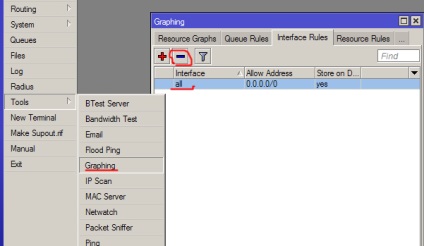
У розділі IP-> DNS натисніть на "Settings" і вкажіть ваш DNS сервер, так само дозвольте запити від клієнтів, якщо вам це необхідно, вкажіть розмір DNS кеша.
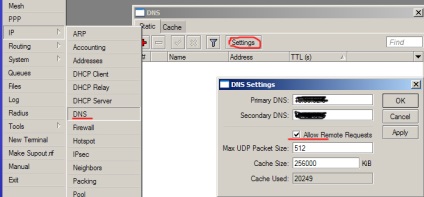
Використовуючи утиліту Tools-> Ping перевірте доступність інтернет, білінгу та інших вузлів, які повинен бачити ваш NAS
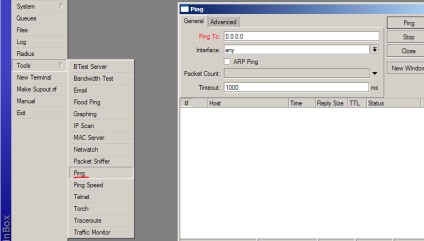
Відкрийте вікно IP-> Service, в ньому активуйте сервіси які вам знадобляться, нижче наведено необхідний мінімум сервісів для нормальної роботи.
Виділивши і натиснувши праву кнопку миші ви можете їх активувати.
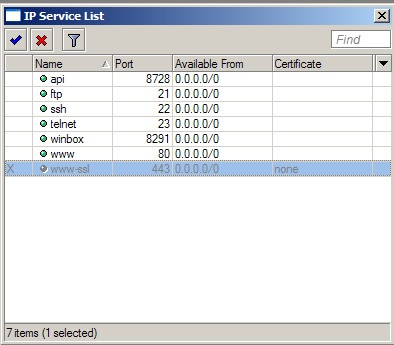
Відкриємо System-> Clock і вкажіть ваш часовий пояс і місцевий час.
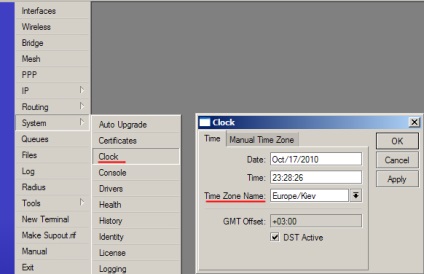
Після налаштування інтернету, активуйте систему NTP для синхронізації часу.
Відкрийте System-> NTP Client
Увімкніть службу, виберете mode unicast і вкажіть сервер як на скріншоті.
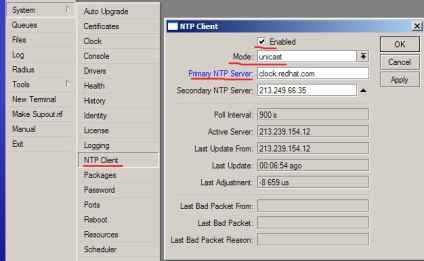
Важливий момент роботи служб Mikrotik.
Через велику кількість скан-ботів в інтернеті і постійних підбирань паролів, служби управління Mikrotik (крім winbox) можуть зависати, що вельми не бажано для роботи.
Рекомендується дозволити повний доступ для ваших IP (білінг і інші вузли) в перших правилах ланцюжка input.
І слідом за ним зробити DROP на портах TCP 21,22,23,8728 для всіх хостів.
Нижче приклад подібної настройки.
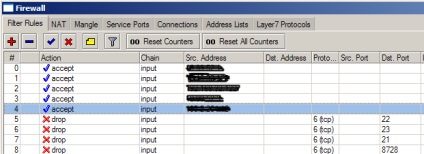
Відкриємо вікно Queues. Переходимо у вкладку Queue Types.
Далі відкриваємо по черзі тип щейпера - "default" і "default-small" і міняємо тип черзі на SFQ як показано нижче.
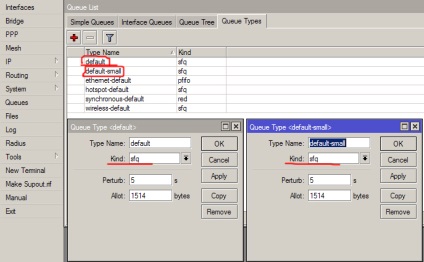
Відкриваємо вкладку Radius і тиснемо на "+" як зазначено нижче.
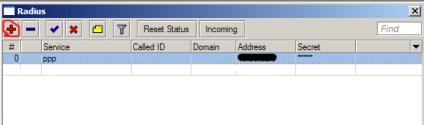
У вікні поставте галочку на послуги PPP (для PPPoE / PPTP / L2TP) або ж HotSpot (для доступу по IP з локалки або ж WIFI)
Вкажіть в графі address - IP білінгової машини.
Секрет - цей же секрет ви вкажете в налаштуванні NAS-сервера в "адмінки" біллілнга.
Timeout - для одного сервера поставте 10000.
Якщо у вас кілька серверів з radius то вкажіть для кожного timeout пропорційно 10000 поділивши на кількість radius серверів для кожного сервера.
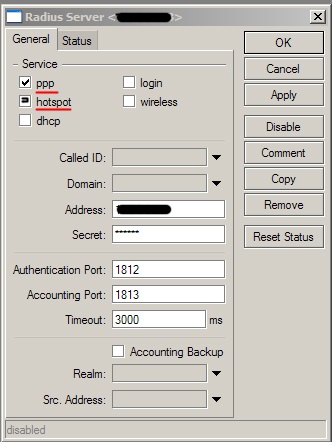
Після додавання сервера настрой вхідні з'єднання від Radius.
Натиснемо на "Incoming".
Включимо службу і вкажіть порт, після версії 3.22 порт став не 1700 а 3799.
За замовчуванням в биллинге вказано порт 3799.
У відповідності з цим в налаштуваннях NAS-сервера в "адмінки" білінгу вкажіть той же самий порт.
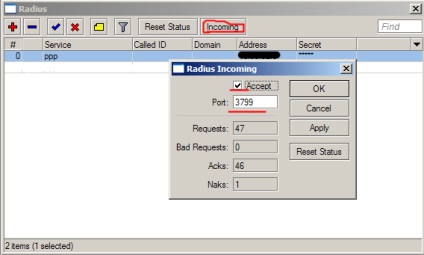
Взаємодія з біллілнгом у вас вже налаштовано, залишилося тепер налаштувати службу для доступу абонентів.
Якщо хочете зробити HotSpot, то на даному етапі перейдіть до інструкції по налаштуванню доступу по IP / HotSpot.
Доступ по PPPoE / PPTP / L2TP
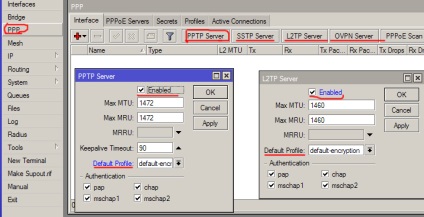
Додавання PPPoE сервісу.
Переходимо у вкладку PPPoE Servers
вказуємо ім'я сервісу.
Вибираємо інтерфейс на якому буде доступний сервіс.
Зазвичай для цієї послуги використовують доступ без шифрування, нижче подібний приклад.
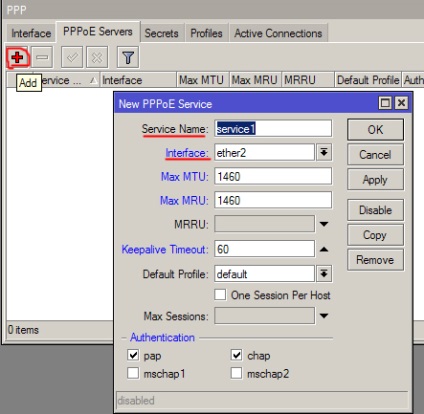
Переходимо у вкладку Secrets
Натискаємо на "PPP Authentication Accounting "і робимо як на скріншоті.
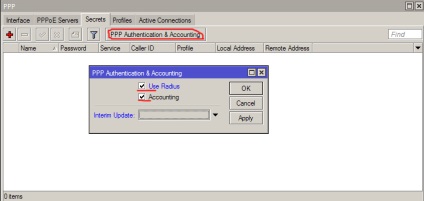
Залишилося налаштувати профілі і вже можна буде використовувати Ваш сервер доступу.
Переходимо до вкладки Profiles
Відкриваємо профілі "default" і "default-encryption".
На вкладці General в профілі обов'язково вказати
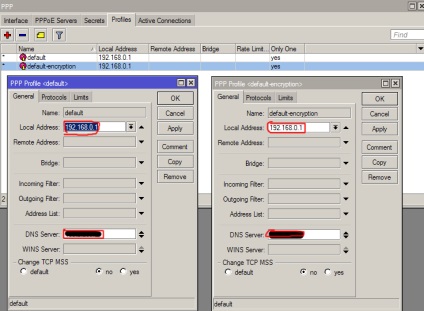
Нижче наведено приклад налаштувань профілів, для шифрування і без нього.
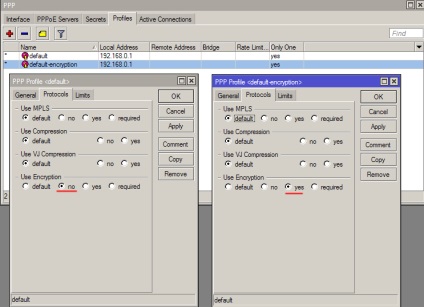
Нижче наведено приклад вкладки Limits, зі стандартними настройками.
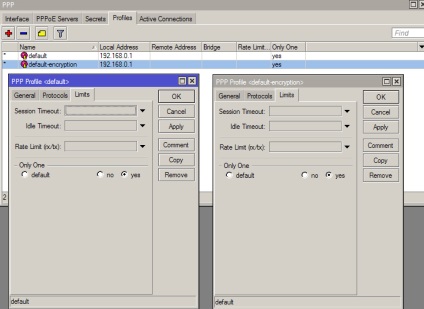
Базова настройка завершена.